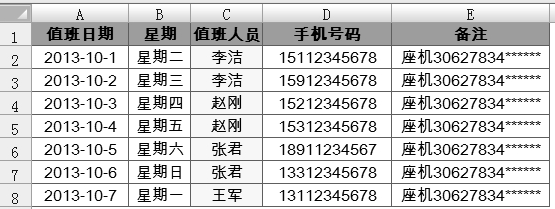一、Win10 截图工具
在Win10开始菜单中直接输入”截图”便可以打开自带截屏工具
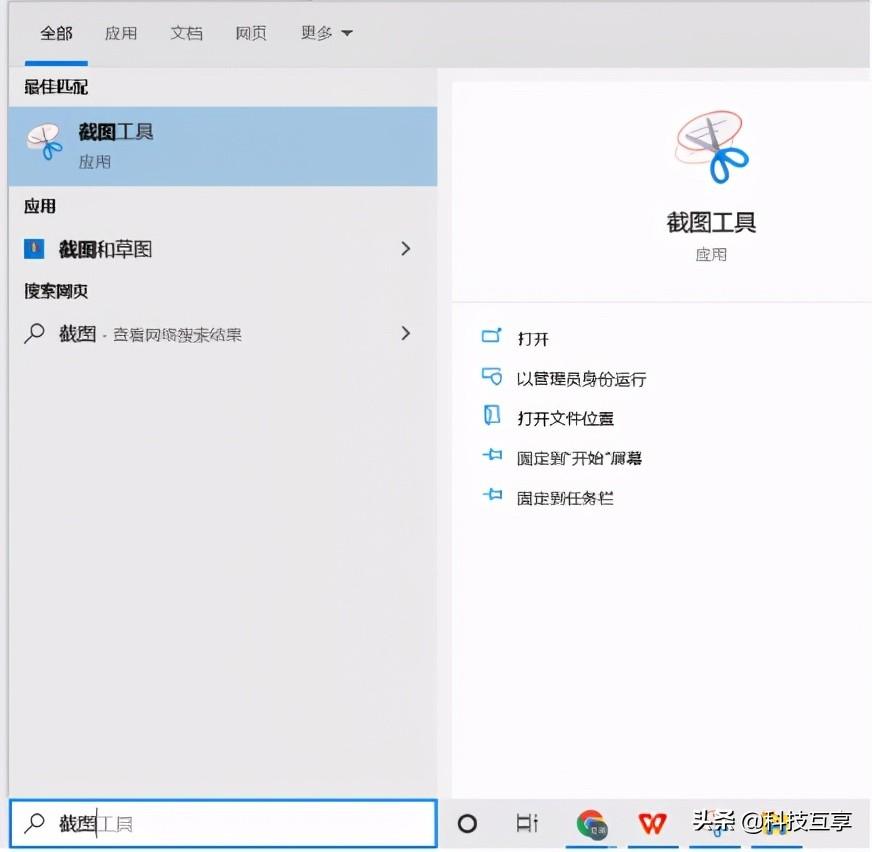
点击新建或模式就可以进行截图操作
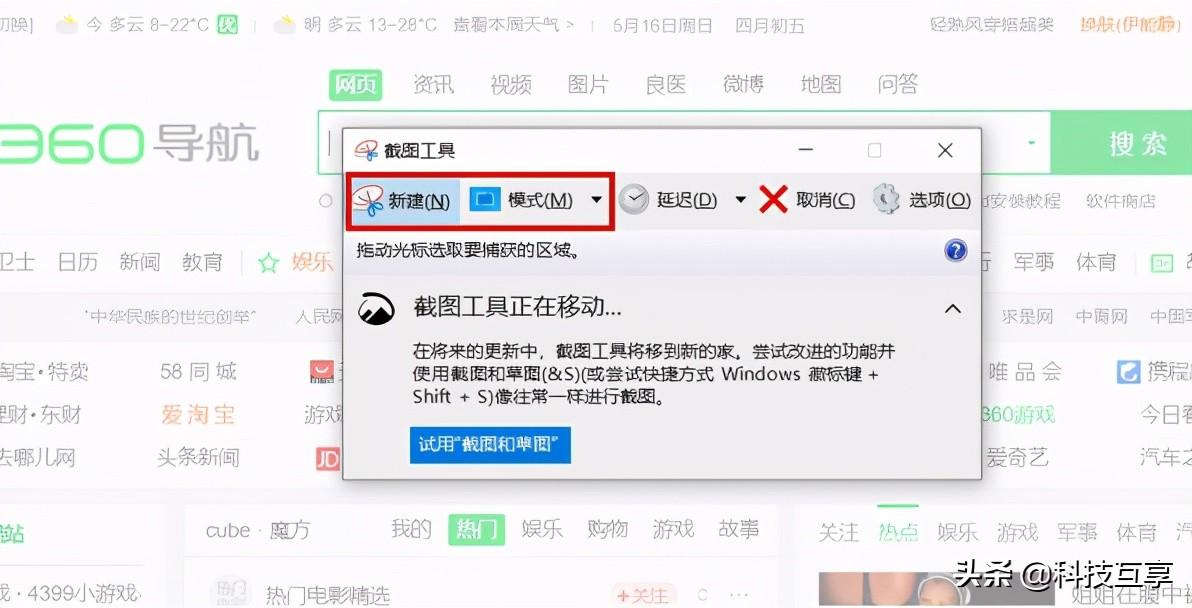
在模式选项中可以选择截图模式不必是矩形,可以用任意形式截图
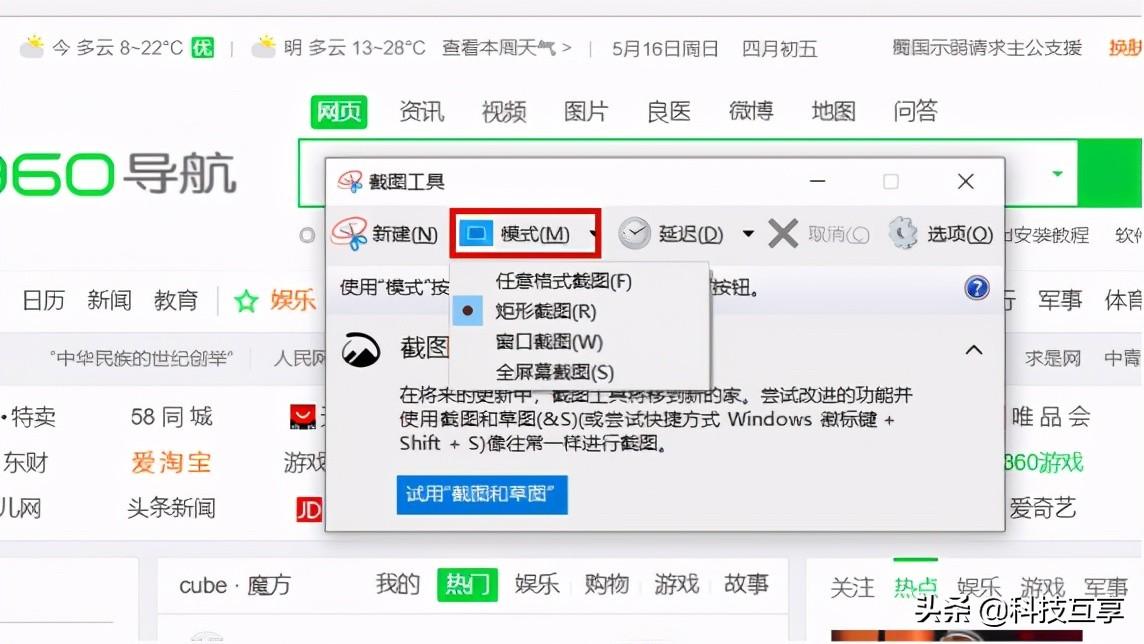
延迟选项卡中可以选择延迟几秒后进行截图
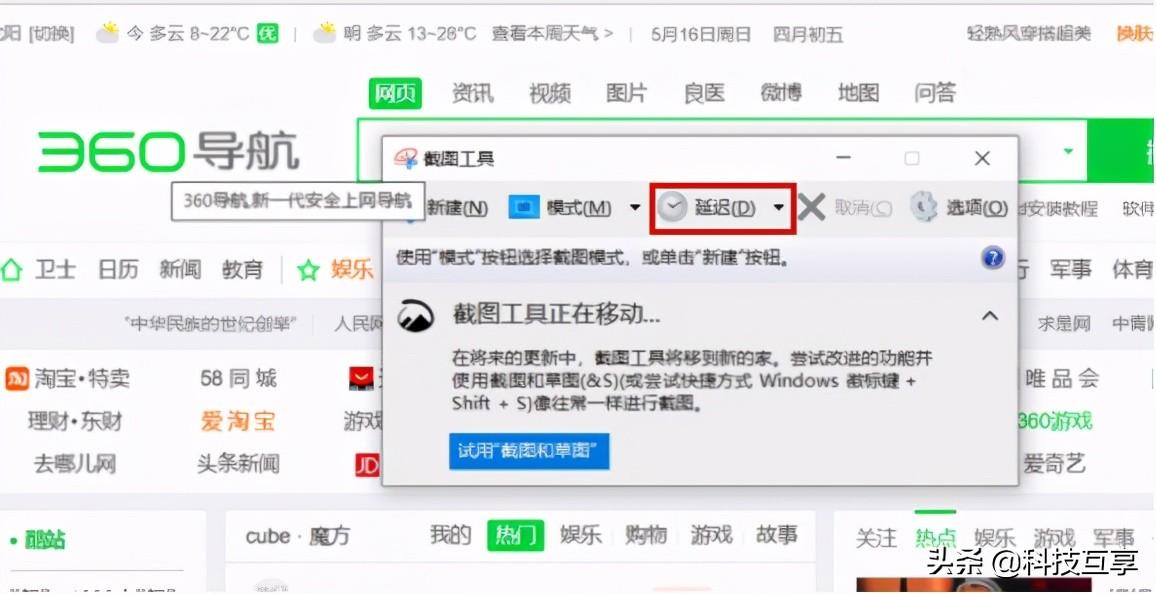
在截图完毕后,可以进入截图内容编辑,可另存为图片格式。
二、Windows 快捷键
1、Print Screen截屏
不只是win10系统独有的,只要在键盘上按下”Print Screen”键图片另存为的快捷键是什么,就会截取当前屏幕并储存在剪切板中,粘贴到想要的地方,这种方式无法实时编辑。
2、Win+Print Screen 截取全屏并自动保存到”此电脑>图片>屏幕截图”下;
3、Win+Alt+Print Screen(先按win再按alt再按print) 截取活动窗口并自动保存到”此电脑>视频>捕获”目录下。
4、组合键 Win+Shift+S 截屏(先按win再按shift再按s)
在Win10中任意窗口按下”Win+Shift+S”组合键便可进入截屏模式,按住鼠标左键拖动框选区域即可截屏图片另存为的快捷键是什么,使用”Ctrl+V”操作将截屏内容粘贴到想要保存的地方,但截屏时不能查看框选大小。
5、组合键 Win+W 截屏(先按win再按w)
选择全屏截图
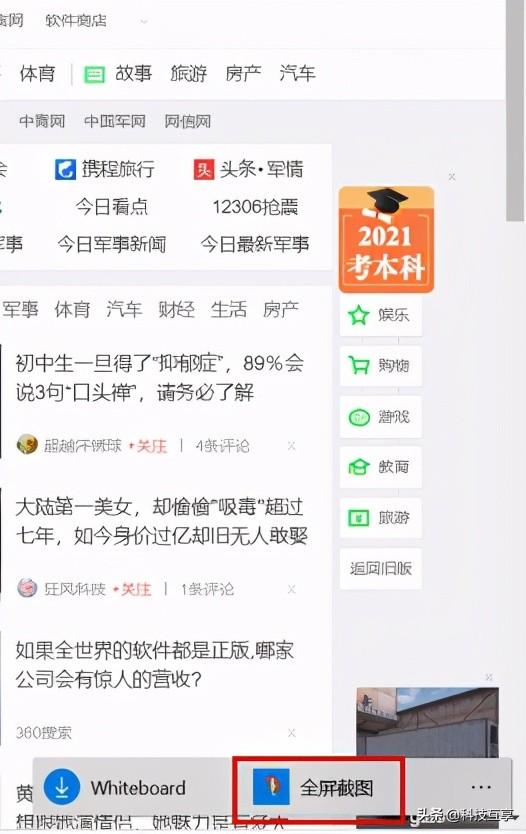
不能截完图立即粘贴,要点复制才能粘贴
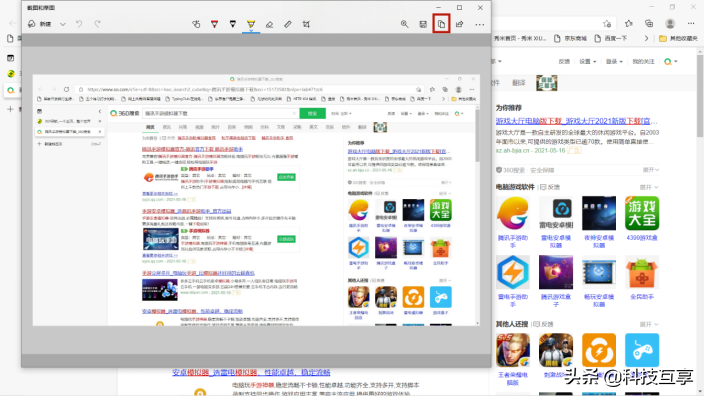
———END———
限 时 特 惠: 本站每日持续更新海量各大内部创业教程,一年会员只需98元,全站资源免费下载 点击查看详情
站 长 微 信: Lgxmw666
声明:本站所有文章,如无特殊说明或标注,均为本站原创发布。任何个人或组织,在未征得本站同意时,禁止复制、盗用、采集、发布本站内容到任何网站、书籍等各类媒体平台。如若本站内容侵犯了原著者的合法权益,可联系我们进行处理。